
2025-04-27来源:funfunapp 编辑:佚名
在面对电脑上qsv格式的视频时,许多用户可能会遇到播放不兼容或存储空间管理的问题。qsv格式是爱奇艺等视频平台特有的加密格式,用于保护版权内容。然而,这往往限制了视频在不同设备或播放器上的通用性。因此,将qsv视频转换为更通用的mp4格式就显得尤为重要。下面,我将介绍几种简单且实用的方法,帮助你将qsv视频转换为mp4格式。
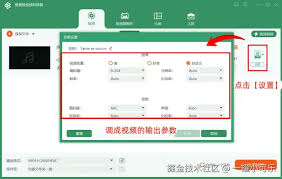
方法一:使用风云视频转换器
风云视频转换器是一款功能强大的视频处理工具,支持多种视频格式的转换。以下是使用风云视频转换器将qsv转换为mp4的具体步骤:
1. 打开软件:首先,确保已经下载并安装了风云视频转换器,然后打开软件。
2. 添加视频文件:在软件主界面,点击“视频转换”功能,随后将qsv视频文件添加到软件中,可以通过点击“添加文件”按钮或直接将文件拖拽到软件界面来完成。
3. 选择输出格式:在视频文件添加完成后,点击“输出格式”下拉菜单,选择“mp4”作为目标格式。此外,你还可以根据需要设置视频的分辨率和画质。
4. 开始转换:完成所有设置后,点击“全部转换”按钮,软件将开始转换过程。转换完成后,你可以在指定的输出文件夹中找到转换后的mp4视频文件。
方法二:使用video2edit在线视频转换器

如果你更喜欢在线解决方案,video2edit在线视频转换器是一个不错的选择。以下是使用video2edit将qsv转换为mp4的步骤:
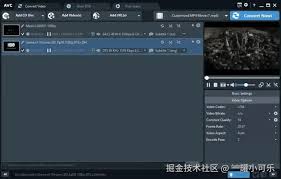
1. 访问网站:首先,在浏览器中打开video2edit在线视频转换器的官方网站。
2. 上传视频文件:在网站首页,点击“转换为mp4”选项,然后上传你的qsv视频文件。注意,在线转换器通常有文件大小限制,因此请确保你的视频文件不超过限制。
3. 设置参数并转换:上传成功后,你可以根据需要设置视频参数(如分辨率、比特率等),然后点击“开始转换”按钮。转换完成后,你可以下载转换后的mp4视频文件。
方法三:使用数据蛙视频转换器
数据蛙视频转换器是另一款支持多种视频格式转换的工具,其操作也非常简便:
1. 导入视频文件:打开数据蛙视频转换器软件,在视频格式转换界面上导入你的qsv视频文件。
2. 选择输出格式:在视频文件导入后,打开视频输出格式列表,选择“mp4”作为目标格式。
3. 调整输出参数:点击“设置”按钮,根据需要调整视频的输出参数,如比特率、分辨率等。
4. 开始转换:完成参数设置后,选择mp4视频的输出位置,然后点击“全部转换”按钮开始转换过程。
方法四:手动更改文件后缀(不推荐)
虽然理论上可以通过手动更改文件后缀名来尝试转换格式,但这种方法并不推荐,因为它可能会导致文件损坏或无法播放。如果你选择这种方法,请务必先备份原始视频文件。具体操作是:找到qsv视频文件,右键点击它,选择“重命名”,然后将文件后缀从“.qsv”更改为“.mp4”。然而,这种方法并不保证转换后的文件能够正常播放。
以上介绍了四种将qsv视频转换为mp4格式的方法,其中风云视频转换器、video2edit在线视频转换器和数据蛙视频转换器是更为可靠和便捷的选择。这些方法操作简单,适合不同水平的用户。无论你选择哪种方法,都可以轻松实现qsv到mp4的格式转换,从而拓宽视频的播放渠道并提升设备的兼容性。